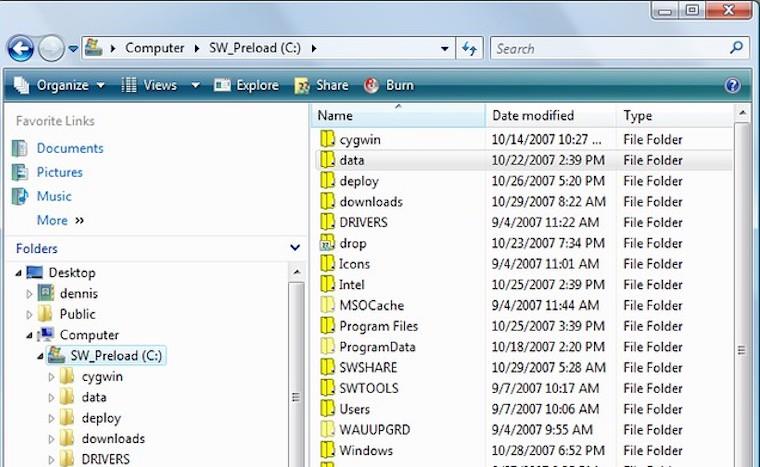Если вам надоело бороться с Проводником для управления и передачи файлов на ПК или ноутбуке с Windows, эта статья - именно та, которую вы искали. Это громоздкий и длительный процесс с использованием встроенных инструментов Windows, но, к счастью, есть некоторые сторонние файловые менеджеры, которые делают этот процесс намного более удобным для пользователя. В этом руководстве мы расскажем о лучших из них.
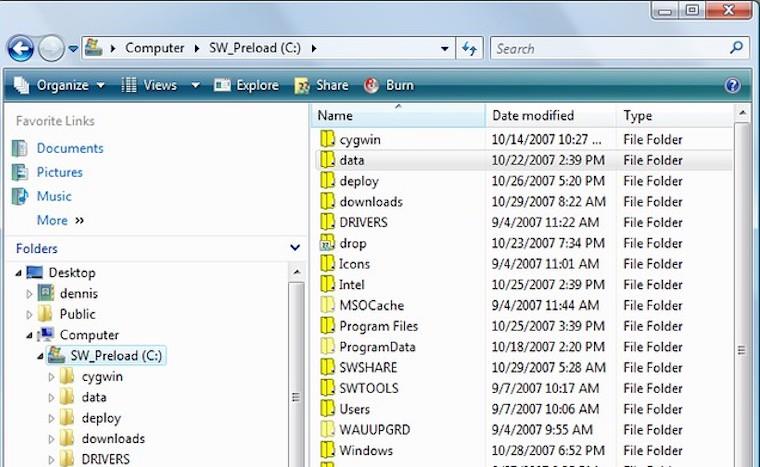
Допустим. Перемещение файлов в Windows и их перенос в другое место - настоящая боль.
В то время как Microsoft за эти годы обновила большую часть своего предложения Windows, инструмент передачи файлов остался в основном нетронутым. В результате слишком много людей тратят слишком много времени, пытаясь открыть нужные папки, а затем часами ждут, пока Windows перемещает их файлы.
Но так быть не должно. В наши дни люди ожидают гораздо большего от своих инструментов управления файлами, и неизбежно существует ряд инструментов управления файлами, созданных сторонними разработчиками и значительно улучшающих встроенные предложения Microsoft.
Проблемы с проводником
Инструмент File Explorer, который вы получаете с последней версией, вероятно, будет вам очень знаком. Это потому, что, хотя Windows изменилась во многих аспектах до неузнаваемости за эти годы, проводник остался в основном нетронутым.
Перенос файлов из одного места в другое в Windows - сложный процесс. Часто приходится открывать два разных окна проводника, а затем перетаскивать файлы по отдельности между ними.
После того, как вы это сделаете, процесс передачи часто будет мучительно медленным, и нет возможности его приостановить или перезапустить, что означает, что людям часто приходится сидеть и ждать, пока их файлы не закончат перенос.
Вы не можете создавать новые папки, не просматривая меню, и о более продвинутых параметрах, таких как пакетное именование, не может быть и речи.
File Explorer когда-то был передовым инструментом. Но в современную эпоху облачных хранилищ и инструментов управления документами она, к сожалению, вышла из своей глубины и давно требует модернизации.
Неясно, есть ли у Microsoft какие-то разработки, но даже если они есть, для вас здесь и сейчас это бесполезно. Что вам нужно, так это простой удобный инструмент для управления файлами, который поможет вам управлять файлами и передавать их в текущей среде Windows.
Вот что может вам предложить это руководство. Мы протестировали лучшие альтернативы проводнику, которые в настоящее время представлены на рынке, и в следующем разделе вы найдете наше краткое изложение 5 лучших инструментов управления файлами Windows:
Лучший файловый менеджер Windows 2021 года
В этом руководстве мы расскажем о лучших из них, объясним, зачем они вам нужны, и расскажем все, что вам нужно знать.
1. Total Commander
Плюсы
- Работает на всех версиях Windows начиная с 3.1.
- Работает с облачными хранилищами
- Аккуратный инструмент для архивирования
Минусы
- Процесс оплаты немного запутан
Total Commander раньше назывался File Management и существует в той или иной форме более 20 лет. Такая долговечность не случайна, и Total Commander придерживается стиля и интерфейса, которые хорошо служили ему в течение многих лет.
Нельзя сказать, что он не идет в ногу с современными технологическими разработками. Total Commander регулярно обновляется и может поддерживать несколько инструментов облачного хранения, а также многие из последних приложений и функций, которые были добавлены в Windows 10.
Total Commander имеет очень мощный менеджер фоновых процессов, что делает его идеальным для одновременной передачи большого количества файлов или документов. Вы можете приостановить или перезапустить этот процесс в любое время, а также установить ограничение скорости, чтобы он не замедлял другие процессы, выполняющиеся одновременно.
Интерфейс Total Commander прост и понятен в использовании, и если вы хотите расширить его функции, вы можете добавить ряд плагинов. Дополнительные функции включают сортировку файлов по размеру, поиск текстовых строк в документах PDF и редактирование музыкальных метаданных.
Существует также очень хороший встроенный инструмент архивирования, который позволяет пользователям создавать и извлекать архивные папки во всех самых популярных форматах файлов.
Total Commander - это условно-бесплатная программа, поэтому вы можете использовать ее бесплатно и делиться ею с другими. Но через 30 дней вам будет предложено купить лицензию по цене около 45 долларов США. Довольно неприятно, что после регистрации вам придется немного подождать, прежде чем вы получите ключ для программного обеспечения, но как только он получен, все идет полным ходом.
Total Commander - это лучший инструмент для управления файлами Windows. Он прост в использовании, хорошо спроектирован, не перегружен и в то же время очень мощный и может работать за кулисами, пока вы занимаетесь другими делами. Настоятельно рекомендуется.
2. Справочник Opus
Плюсы
- Впечатляющие скорости
- Чрезвычайно настраиваемый
- FTP-клиент и инструмент сжатия файлов включены
Минусы
Directory Opus - это высокопроизводительный инструмент для управления файлами, основанный на приятном на вид интерфейсе со значками, на который просто смотреть, а также с широкими возможностями настройки. Пользователи могут использовать различные параметры, чтобы настроить интерфейс в соответствии со своими потребностями и сосредоточиться на функциях, которые они используют.
Существует также ряд полезных функций, таких как открытие нескольких панелей и просмотр с вкладками, которые помогут вам контролировать внешний вид интерфейса, а также быстро фильтровать и искать файлы.
Это сверхбыстрый инструмент для управления файлами. Он использует многопоточность, чтобы обеспечить более быструю обработку, а также позволяет ставить в очередь и управлять операциями в соответствии с вашими потребностями и приоритетами.
Есть еще кое-что. Directory Opus также предлагает функцию FTP-клиента, а также встроенный удобный инструмент сжатия файлов. Он также предлагает возможность редактировать интегрированные метаданные и может сохранять сложные условия поиска в виде макросов для использования в будущем.
Если вы хотите попробовать Directory Opus, есть два варианта. Справочник Opus Light и Справочник Opus Plus. Обе версии доступны бесплатно в течение 30 дней, прежде чем вам придется заплатить лицензионный сбор в размере около 30 долларов США (облегченная версия) и 58 долларов США (версия Pro).
Если вы ищете инструмент, который заменит все, что делает Проводник, то версия Pro - это то, что вам нужно.
3. Xplorer²
Плюсы
- Современный дизайн
- Липкий выбор
Минусы
- Немного неинтуитивный макет
- Не такой настраиваемый, как некоторые инструменты
Xplorer² имеет довольно устаревший веб-сайт, но сам инструмент является одним из самых современных в этом списке. Его интерфейс дает пользователям возможность выбора внешнего вида в виде ленты или более традиционного варианта строки меню.
Xplorer² предлагает множество функций, многие из которых вы не встретите ни в одном д��угом инструменте управления файлами, но которые на самом деле чрезвычайно полезны. К ним относятся такие вещи, как возможность выбрать сразу несколько файлов без риска случайно отменить их выбор, когда вы по ошибке щелкнете где-то еще. Это называется липким выделением, и это то, что нам очень понравилось.
Доступна некоторая настройка макета интерфейса, но не такая большая, как у других инструментов управления файлами, которые мы рассмотрели. В макете по умолчанию также используются горизонтальные панели, которые нам не очень нравились, поскольку вертикальные панели, как правило, более интуитивно понятны для передачи файлов.
На Xplorer² доступны две версии на выбор. Xplorer² Professional стоит 29,95 долларов, а более продвинутый Xplorer² Ultimate продается по цене 49,95 долларов. Доступны 21-дневные бесплатные пробные версии обеих версий.
Откровенно говоря, версии Professional, вероятно, будет достаточно для большинства домашних пользователей, тогда как версия Ultimate является более ориентированным на бизнес инструментом. Но если вам нужны все навороты, в версии Ultimate есть все.
4. Q-Dir
Плюсы
- Бесплатно
- Легкий и обтекаемый
- Четырехпанельный макет
- Просмотр с вкладками и закладки
Минусы
- Борьба с большим количеством передач файлов
Если вы ищете что-то простое, легкое и способное копировать и улучшать File Explorer, то Q-Dir (также иногда известный как Quad Explorer) - отличный вариант для вас.
Это простое, понятное и легкое приложение, которое позволяет перемещать файлы между четырьмя окнами одновременно. Интерфейс аккуратный и удобный, но на экране с высоким разрешением значки могут казаться невероятно маленькими, хотя есть опция увеличения экрана, чтобы исправить это.
Q-Dir может поддерживать просмотр с вкладками и имеет удобную функцию закладок, которая позволяет создавать часто используемые файлы и папки.
Что касается функций, то это примерно столько же, сколько вы получите от Q-Dir. Этот инструмент также имеет очень ограниченные возможности настройки.
Но то, что он предлагает, - это более удобный и удобный инструмент для управления файлами, чем собственный инструмент Microsoft File Explorer.
Если вы хотите переместить большое количество файлов или данных, вам лучше заплатить за инструмент премиум-класса. Но если вы просто перемещаете файлы на регулярной основе, Q-Dir - это бесплатный и эффективный инструмент, который вам подойдет.
5. Клевер
Плюсы
- Делает проводник более удобным
- Добавляет просмотр с вкладками
- Добавляет панель закладок
Минусы
- По-прежнему зависит от проводника Windows
- Инструкции на японском языке
Если вы в целом довольны встроенным проводником Windows, но просто хотите, чтобы он был немного более функциональным и удобным для пользователя, то Clover может быть именно тем, что вам нужно.
Clover - это не отдельный инструмент для управления файлами. Вместо этого это аккуратный небольшой плагин, который добавляет некоторые из тех функций, которые отсутствуют в File Explorer, в существующий инструмент.
С Clover у вас есть добавление вкладок в стиле веб-браузера в проводнике, поэтому вам не нужно каждый раз открывать новое окно. Он также имеет панель закладок, которая намного удобнее, чем собственные ссылки быстрого доступа Microsoft.
Clover не содержит дополнительных функций и инструментов. Он просто улучшает то, что уже предлагает Windows. И делает это очень хорошо.
Clover можно загрузить и использовать совершенно бесплатно, но есть одна небольшая загвоздка. Хотя приложение и веб-сайт на английском языке, инструмент установки доступен только на японском языке. Если ваш японский не очень хорошо разбирается в этом, не волнуйтесь. Установить Clover достаточно просто - просто нажмите на зеленые кнопки, и приложение скоро будет установлено.
Вывод
Встроенный в Windows инструмент проводника файлов давно не обновлялся, и он показывает. В нем отсутствует множество функций, и он совсем не удобен для пользователя.
Но тебе не нужно мириться с этим. Существует множество сторонних расширений, которые могут улучшить File Explorer и позволить вам управлять своими файлами и передавать их быстро, просто и в удобное для вас время.
В этом руководстве мы выделили 5 лучших вариантов. Четыре из них - автономные инструменты, а одно - простое приложение, которое делает сам File Explorer более удобным для пользователя. Мы подробно рассказали о плюсах и минусах каждого из них, а также обрисовали в общих чертах, сколько они будут вам стоить. Не волнуйтесь, некоторые из них совершенно бесплатны.
Если у вас есть какие-либо комментарии или советы для наших читателей по управлению файлами на устройствах Windows, которые мы не упомянули в этом руководстве, поделитесь ими с нами в поле для комментариев ниже. Точно так же оставьте нам какие-либо вопросы. Мы всегда стараемся на все ответить.